Maison >Tutoriel logiciel >Logiciel >Comment déplacer la barre d'outils Beyond Compare vers sa position d'origine
Comment déplacer la barre d'outils Beyond Compare vers sa position d'origine
- PHPzavant
- 2024-04-22 12:10:16604parcourir
Pour les utilisateurs du logiciel Beyond Compare, si la barre d'outils est accidentellement déplacée hors de sa position d'origine, cela affectera l'expérience d'utilisation quotidienne. Cet article détaillera comment restaurer la barre d'outils Beyond Compare à sa position par défaut et résoudre ce problème qui dérange les utilisateurs.
Ouvrez Beyond Compare, double-cliquez sur le nouveau répertoire de session sur le côté gauche de l'interface de la page principale pour sélectionner la session de comparaison dont vous avez besoin. Cet article prendra la session [Comparaison de texte] comme exemple pour ouvrir l'interface de fonctionnement de la session. .
Sur l'interface d'opération, cliquez sur le bouton [Ouvrir le fichier] sur les côtés gauche et droit pour sélectionner le fichier à comparer. Comme le montre la figure, la barre d'outils de la session de comparaison de texte a été masquée et n'est pas affichée.
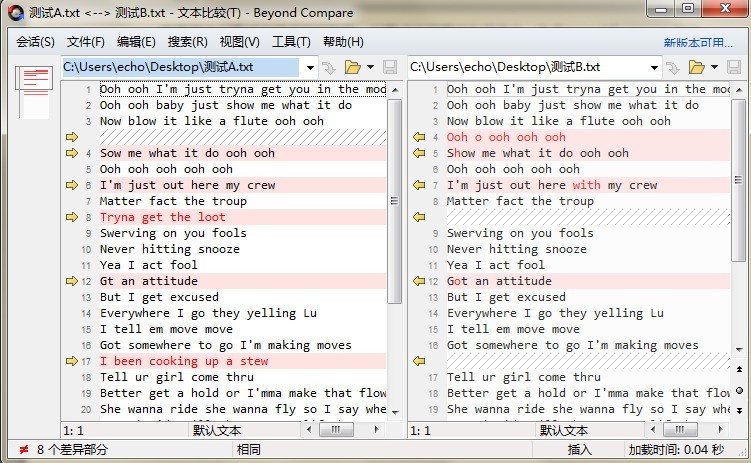
Cliquez sur le bouton [Afficher] sur l'interface de la session de comparaison et sélectionnez la commande [Barre d'outils] dans le menu développé pour terminer la restauration de la barre d'outils masquée.
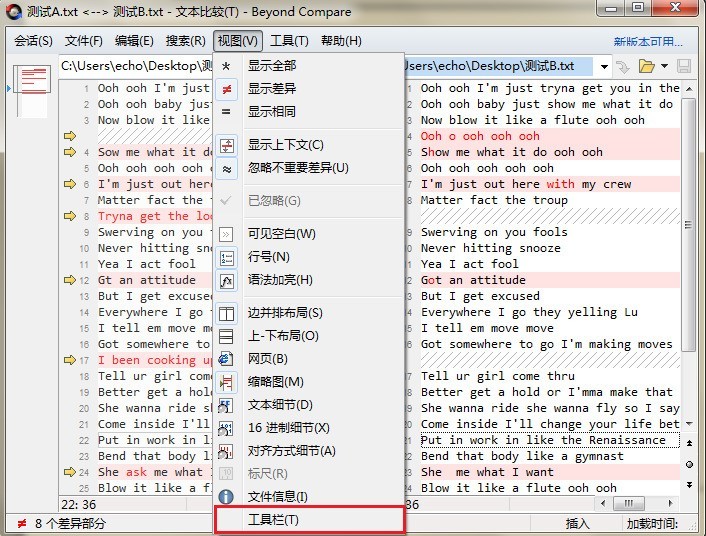
Après avoir terminé les réglages, revenez à l'interface de fonctionnement de la session de comparaison de texte. Comme indiqué dans la légende ci-dessous, la barre d'outils s'est affichée normalement en haut de l'interface de la session de comparaison. Vous pouvez également cliquer sur la barre d'outils pour afficher respectivement les boutons [Tous], [Différence] et [Identique] afin de classer et d'afficher davantage les différences dans les fichiers comparés.
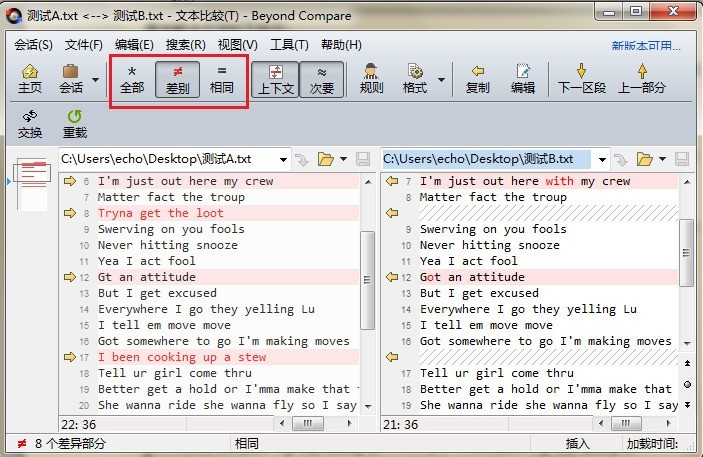
Ce qui précède est le contenu détaillé de. pour plus d'informations, suivez d'autres articles connexes sur le site Web de PHP en chinois!

